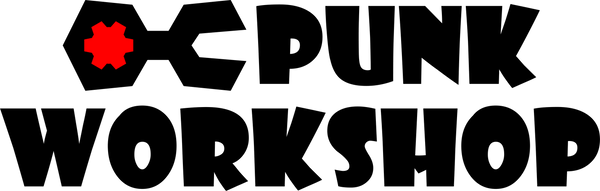PKB2040搭載デバイスとBrook FGCコンバーターの接続について
「PKB 2040」基板搭載モデルとBrook FGCおよびFGC2コンバーターの接続方法について紹介します。「PKB 32u4」および「RP2040」基板搭載モデルでは特に設定は不要になります。
PWS基板の識別方法
| 基板名 | 画像 |
| PKB 32u4 |  |
| RP2040 |  |
| PKB 2040 |  |
対応するコンバーター


Brook WingmanおよびBrook Wingman2以外のコンバーターにつきましては、動作保証の対象外となります。あらかじめご了承ください。
「PKB 2040」の設定画面について
「PKB 2040」が搭載されているデバイスでは、特定の操作を経由してPCにつなぐことでWeb画面での設定が可能となります

1. 接続~Web設定画面表示
- ご利用のデバイスがUSB経由でPCに繋がれている場合、デバイスにつながっているUSBを抜いてください
- デバイスのSTARTボタンを押下したまま、USBを再度接続してください
- STARTボタンを離し、次のURLにご利用のブラウザでアクセスしてください( http://192.168.7.1/ )

Web設定画面が表示されないときは
- ご利用のデバイスが「PKB 2040」が搭載されているデバイスかご確認ください(Brook社の基板、「PKB 32u4」は対象外となります)
- 再度USBを抜いていただき、STARTボタンを押下したまま接続できていることをご確認ください
- STARTボタンの端子が抜けていないか、または押下するボタンを誤っていないかご確認ください
2. Input Modeを変更する
設定項目内の「Current Input Mode」で基板の入力モードを変更することが可能です。

Brook Wingman FGCコンバーターを使用してPS5/PS4などのハードウェアへ接続する際は、こちらの設定値を「XInput」へ変更してください。(初期出荷時ではPS5に設定されております)

設定値の変更後、画面下部の「save」ボタンを押下し設定を保存してください。
設定保存後、画面右上の「Reboot」ボタンを押下し「Controller」ボタンを押下することでコントローラーとして再接続が可能となります。
3. コンバーターと接続する
お使いのコントローラーをコンバーターに接続してからデバイスに接続してください。